Multiplizieren und Dividieren in Excel ist ein Kinderspiel, Sie müssen hierfür jedoch eine einfach Formel erstellen. Denken Sie einfach daran, dass alle Formeln in Excel mit einem Gleichheitszeichen (=) beginnen und dass die Bearbeitungsleiste zum Erstellen von Formeln verwendet werden kann.
Multiplizieren von Zahlen
Angenommen, Sie möchten herausfinden, wie viel Wasser in Flaschen Sie für eine Kundenkonferenz benötigen (Gesamtteilnehmer × 4 Tage × 3 Flaschen pro Tag) oder wie viel Reisekosten für eine Geschäftsreise erstattet werden (Gesamtmeilen × 0,46). Es gibt mehrere Möglichkeiten, Zahlen zu multiplizieren.
Multiplizieren von Zahlen in einer Zelle
Verwenden Sie für diese Aufgabe den arithmetischen Operator * (Sternchen).
Wenn Sie beispielsweise =5*10 in eine Zelle eingeben, zeigt die Zelle das Ergebnis 50 an.
Multiplizieren einer Spalte von Zahlen mit einer konstanten Zahl
Angenommen, Sie möchten jede Zelle in einer Spalte mit sieben Zahlen mit einer Zahl multiplizieren, die in einer anderen Zelle enthalten ist. In diesem Beispiel ist die Zahl, mit der Sie multiplizieren möchten, 3, die in Zelle C2 enthalten ist.
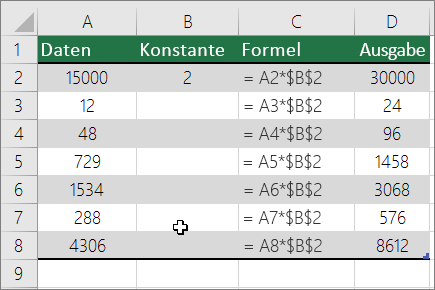
-
Geben Sie =A2*$B$2 in eine neue Spalte in Ihrer Kalkulationstabelle ein (im obigen Beispiel wird Spalte D verwendet). Achten Sie darauf, dass Sie ein $-Symbol vor B und vor 2 in die Formel einfügen, und drücken Sie die EINGABETASTE.
Hinweis: Die Verwendung von $-Symbolen teilt Excel mit, dass der Verweis auf B2 "absolut" ist, was bedeutet, dass beim Kopieren der Formel in eine andere Zelle der Bezug immer auf Zelle B2 liegt. Wenn Sie in der Formel keine $-Symbole verwendet und die Formel nach unten in Zelle B3 gezogen haben, würde Excel die Formel in =A3*C3 ändern, was nicht funktionieren würde, da es in B3 keinen Wert gibt.
-
Ziehen Sie die Formel nach unten zu den anderen Zellen in der Spalte.
Hinweis: In Excel 2016 für Windows werden die Zellen automatisch aufgefüllt.
Multiplizieren von Zahlen in verschiedenen Zellen mithilfe einer Formel
Sie können die FUNKTION PRODUCT verwenden, um Zahlen, Zellen und Bereiche zu multiplizieren.
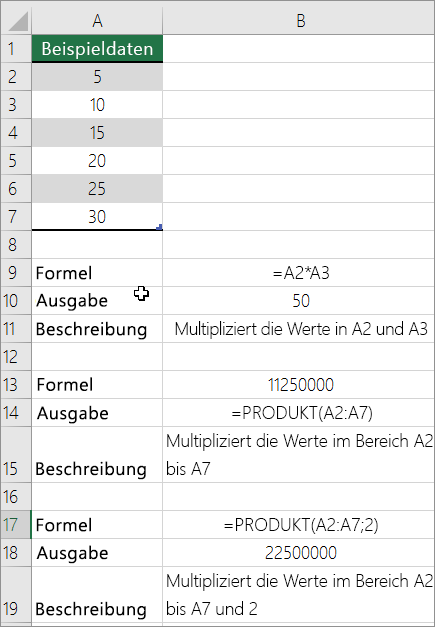
Sie können eine beliebige Kombination von bis zu 255 Zahlen oder Zellbezügen in der PRODUCT-Funktion verwenden. Beispielsweise multipliziert die Formel =PRODUCT(A2;A4:A15;12;E3:E5;150;G4;H4:J6) zwei einzelne Zellen (A2 und G4), zwei Zahlen (12 und 150) und drei Bereiche (A4:A15, E3:E5 und H4:J6).
Dividieren von Zahlen
Angenommen, Sie möchten herausfinden, wie viele Personenstunden für die Fertigstellung eines Projekts benötigt wurden (Gesamtprojektstunden ÷ Gesamtanzahl der Projektmitarbeiter) oder die tatsächliche Meilen pro Gallone für Ihre letzte Landreise (Gesamtmeilen ÷ Gesamtgalone). Es gibt mehrere Möglichkeiten, Zahlen zu dividieren.
Dividieren von Zahlen in einer Zelle
Verwenden Sie für diese Aufgabe den arithmetischen Operator / (Schrägstrich).
Wenn Sie beispielsweise =10/5 in eine Zelle eingeben, wird in der Zelle 2 angezeigt.
Wichtig: Achten Sie darauf, ein Gleichheitszeichen (=) in die Zelle einzugeben, bevor Sie die Zahlen und den Operator / eingeben. Andernfalls interpretiert Excel ihre Eingabe als Datum. Wenn Sie beispielsweise 7/30 eingeben, zeigt Excel möglicherweise 30-Jul in der Zelle an. Wenn Sie 12/36 eingeben, konvertiert Excel diesen Wert zuerst in 12/1/1936 und zeigt 1-Dez in der Zelle an.
Hinweis: Es gibt keine DIVIDE-Funktion in Excel.
Dividieren von Zahlen mithilfe von Zellbezügen
Anstatt Zahlen direkt in eine Formel einzugeben, können Sie Zellbezüge wie A2 und A3 verwenden, um auf die Zahlen zu verweisen, durch die Sie dividieren und dividieren möchten.
Beispiel:
Möglicherweise wird das Beispiel verständlicher, wenn Sie es in ein leeres Arbeitsblatt kopieren.
So kopieren Sie ein Beispiel
-
Erstellen Sie eine leere Arbeitsmappe oder ein leeres Arbeitsblatt.
-
Markieren Sie das Beispiel im Hilfethema.
Hinweis: Markieren Sie dabei nicht die Zeilen- oder Spaltenüberschriften.

Markieren eines Beispiels im Hilfethema
-
Drücken Sie STRG+C.
-
Markieren Sie im Arbeitsblatt die Zelle A1, und drücken Sie dann STRG+V.
-
Um zwischen der Anzeige der Ergebnisse und der Anzeige der Formeln zu wechseln, die die Ergebnisse zurückgeben, drücken Sie STRG+' (Grabakzent), oder klicken Sie auf der Registerkarte Formeln auf die Schaltfläche Formeln anzeigen .
|
A |
B |
C |
|
|
1 |
Daten |
Formel |
Beschreibung (Ergebnis) |
|
2 |
15000 |
=A2/A3 |
Dividiert 15000 durch 12 (1250) |
|
3 |
12 |
Dividieren einer Spalte mit Zahlen durch eine konstante Zahl
Angenommen, Sie möchten jede Zelle in einer Spalte mit sieben Zahlen durch eine Zahl dividieren, die in einer anderen Zelle enthalten ist. In diesem Beispiel ist die Zahl, durch die Sie dividieren möchten, 3, die in Zelle C2 enthalten ist.
|
A |
B |
C |
|
|
1 |
Daten |
Formel |
Konstante |
|
2 |
15000 |
=A2/$C$2 |
3 |
|
3 |
12 |
=A3/$C$2 |
|
|
4 |
48 |
=A4/$C$2 |
|
|
5 |
729 |
=A5/$C$2 |
|
|
6 |
1534 |
=A6/$C$2 |
|
|
7 |
288 |
=A7/$C$2 |
|
|
8 |
4306 |
=A8/$C$2 |
-
Geben Sie =A2/$C$2 in Zelle B2 ein. Achten Sie darauf, ein $-Symbol vor C und vor 2 in die Formel einzufügen.
-
Ziehen Sie die Formel in B2 nach unten zu den anderen Zellen in Spalte B.
Hinweis: Die Verwendung von $-Symbolen teilt Excel mit, dass der Verweis auf C2 "absolut" ist, was bedeutet, dass der Verweis beim Kopieren der Formel in eine andere Zelle immer auf Zelle C2 liegt. Wenn Sie in der Formel keine $-Symbole verwendet und die Formel nach unten in Zelle B3 gezogen haben, würde Excel die Formel in =A3/C3 ändern, was nicht funktionieren würde, da in C3 kein Wert vorhanden ist.
Benötigen Sie weitere Hilfe?
Sie können jederzeit einen Experten in der Excel Tech Community fragen oder Unterstützung in den Communities erhalten.
Siehe auch
Multiplizieren einer Zahlenspalte mit derselben Zahl
Multiplizieren mit einem Prozentsatz










